Конфигуриране на маршрутизатора D-Link DSL-2500U
Дружеството D-Link развива разнообразие от мрежово оборудване. В списъка на моделите има серия, използваща технологията ADSL. Той също така включва маршрутизатор DSL-2500U. Преди да започнете работа с такова устройство, трябва да го конфигурирате. Днешната ни статия е посветена на тази процедура.
съдържание
Подготвителни действия
Ако все още не сте разопаколи маршрутизатора, сега е времето да го направите и да намерите удобно място за него в къщата. При този модел основното условие е дължината на мрежовите кабели, така че да е достатъчно да се свържат две устройства.
След като определи местоположението, маршрутизаторът се захранва с електричество чрез захранващ кабел и всички свързани мрежови проводници са свързани. Необходимо е само два кабела - DSL и WAN. Пристанища могат да бъдат намерени на гърба на оборудването. Всеки конектор е подписан и се различава по формат, така че не може да бъде объркан.

В края на подготвителния етап бих искал да подчертая една настройка на операционната система Windows. Ръчната конфигурация на маршрутизатора определя метода за получаване на DNS и IP адреси. За да избегнете конфликти при опит за удостоверяване, в Windows трябва да зададете получаването на тези параметри в автоматичен режим. Подробни указания по тази тема можете да намерите в другия ни материал на връзката по-долу.
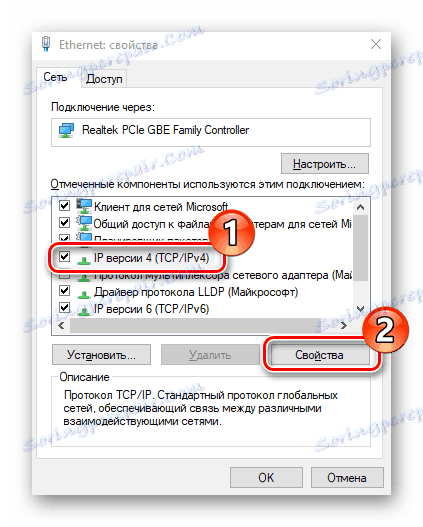
Повече подробности: Настройки за мрежата на Windows 7
Конфигуриране на маршрутизатора D-Link DSL-2500U
Процесът на настройка на правилната работа на такова мрежово оборудване се осъществява в специално разработен фърмуер, достъпен през всеки браузър, а за D-Link DSL-2500U тази задача се изпълнява по следния начин:
- Стартирайте уеб браузъра си и отидете на
192.168.1.1. - Ще се покаже допълнителен прозорец с две полета "Потребителско име" и "Парола" . Въведете
adminв тях и кликнете върху "Вход" . - Веднага ви съветваме да промените езика на уеб интерфейса на оптималния чрез изскачащото меню в горната част на раздела.
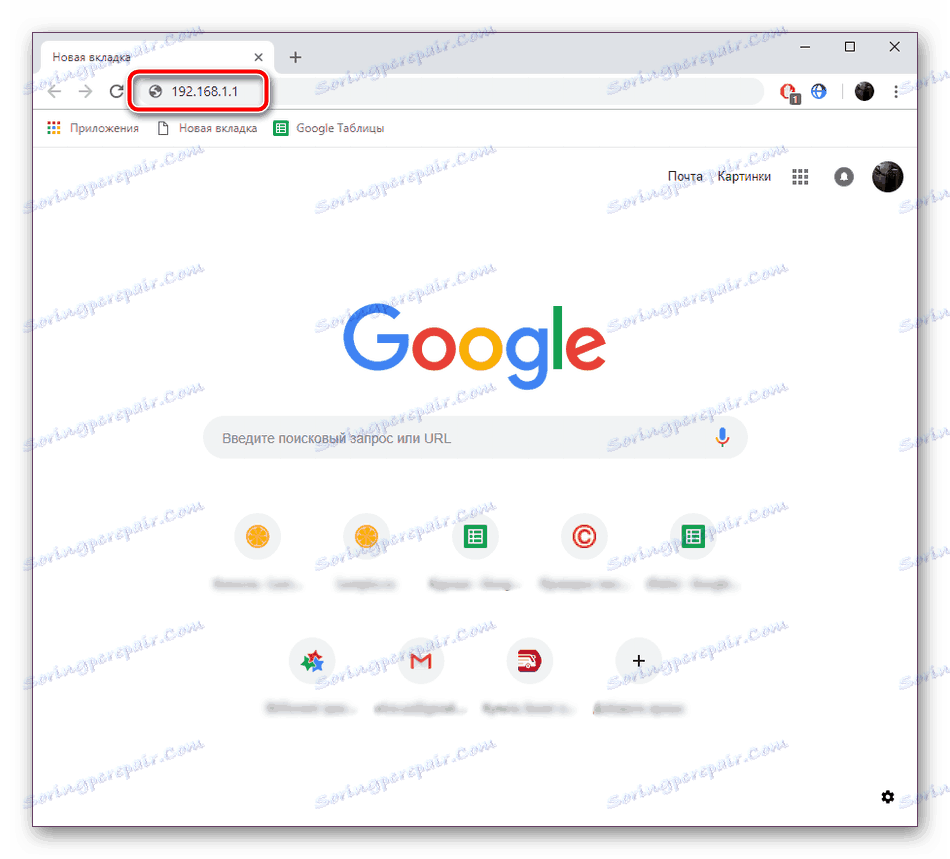
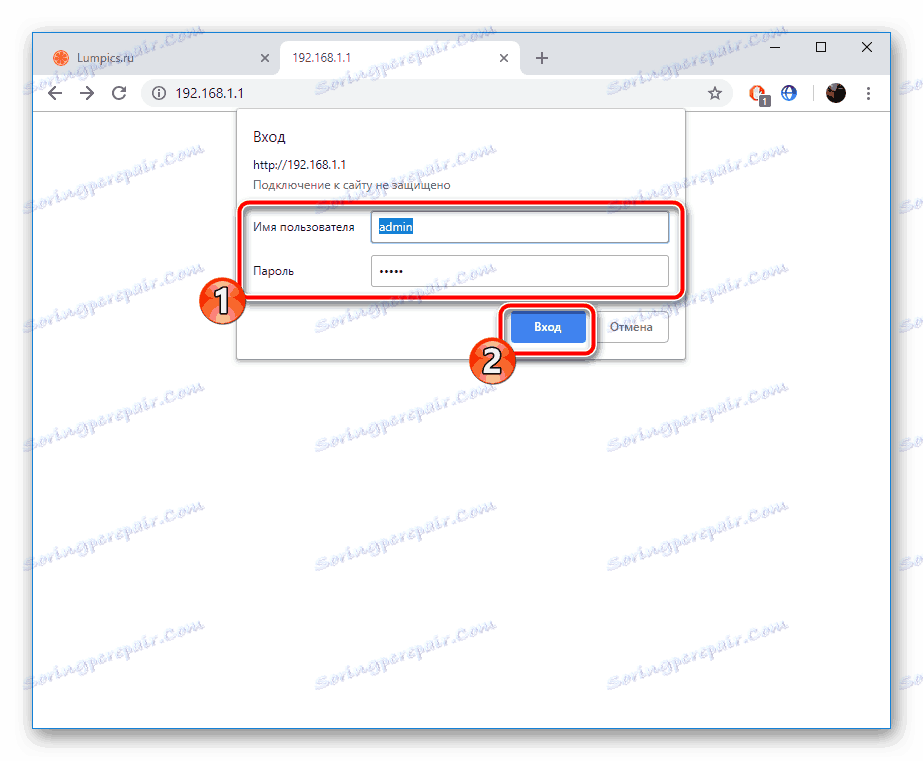
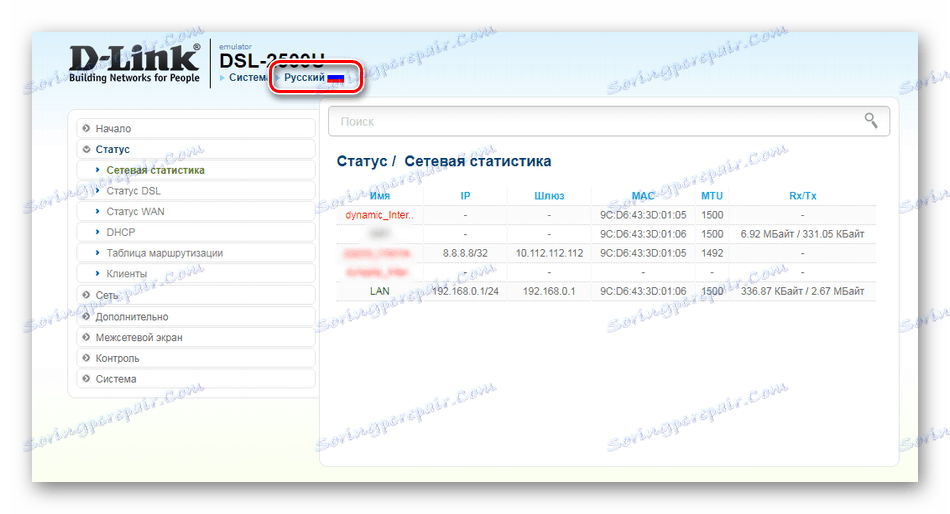
D-Link вече е разработила няколко фърмуера за въпросния рутер. Всеки от тях има различни малки поправки и нововъведения, но уеб интерфейсът е най-засегнат. Обликът му се променя напълно и местоположението на категориите и секциите може да се различава. Ние използваме една от най-новите версии на AIR интерфейса в нашите инструкции. Собствениците на друг фърмуер ще трябва да намерят същите елементи във фърмуера си и да ги променят по аналогия с указанията, предоставени от нас.
Бърза настройка
На първо място бих искал да се докосна до режима на бърза конфигурация, който се появи в по-новите версии на фърмуера. Ако няма такава функция във вашия интерфейс, отидете директно в стъпката за ръчна конфигурация.
- Отворете категорията "Старт" и кликнете върху секцията "Click'n'Connect" . Следвайте указанията, показани в прозореца, след което кликнете върху бутона "Напред" .
- Първо, типът на използваната връзка е посочен. За тази информация вж. Документацията, предоставена ви от вашия доставчик.
- Следва определението на интерфейса. Създаването на нов банкомат в повечето случаи няма смисъл.
- В зависимост от протокола за свързване, избран по-рано, ще трябва да го конфигурирате, като попълните съответните полета. Например, Rostelecom предоставя режим "PPPoE" , поради което доставчикът на интернет услуги ви дава списък с параметри. Тази опция използва името на акаунта и паролата. В други режими тази стъпка се променя, но винаги трябва да посочвате само това, което се съдържа в договора.
- Проверете отново всички елементи и кликнете върху "Прилагане", за да завършите първия етап.
- Сега кабелният интернет ще бъде проверен автоматично за оперативност. Pinging се извършва чрез услугата по подразбиране, но можете да го промените на всеки друг и да го анализирате отново.
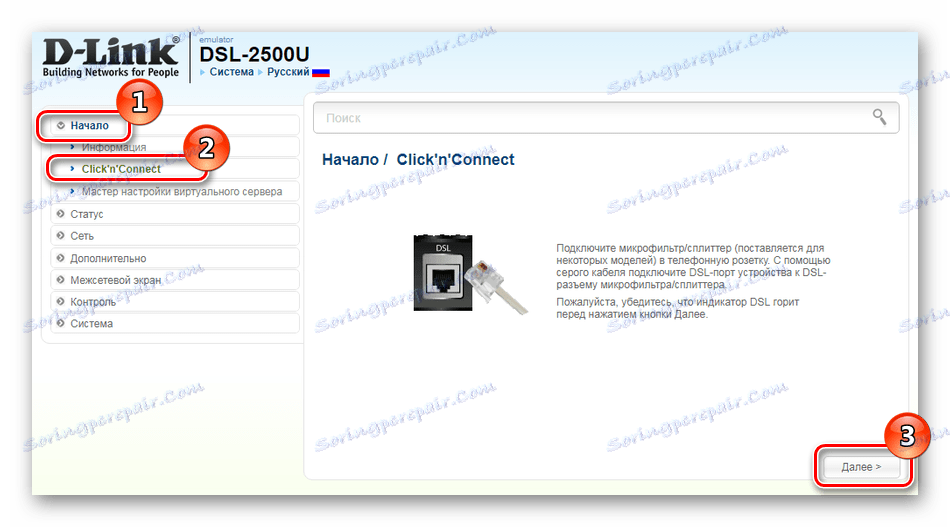
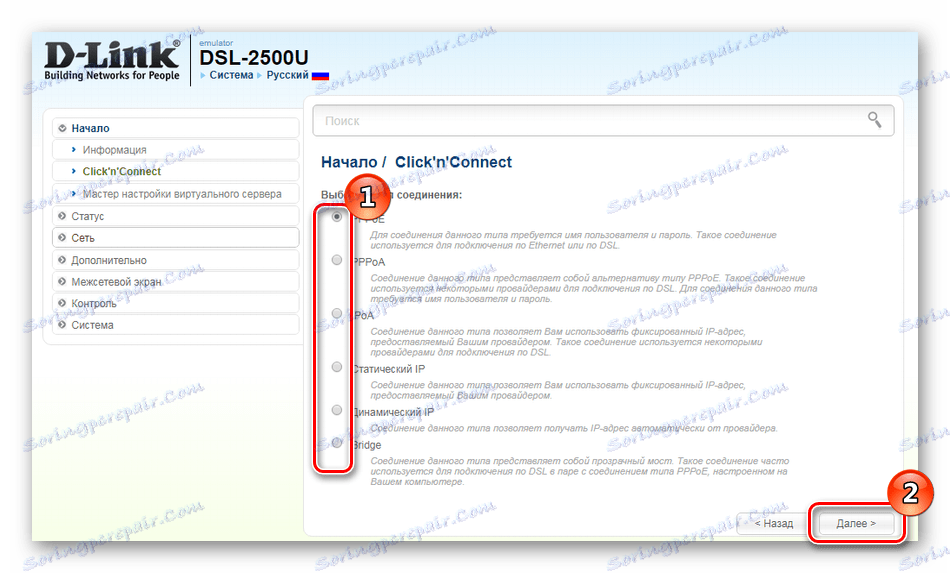
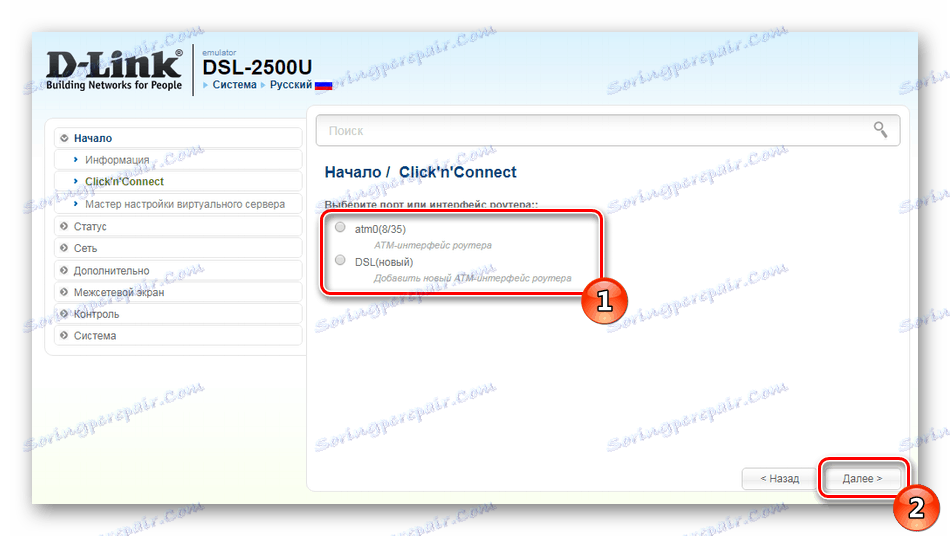
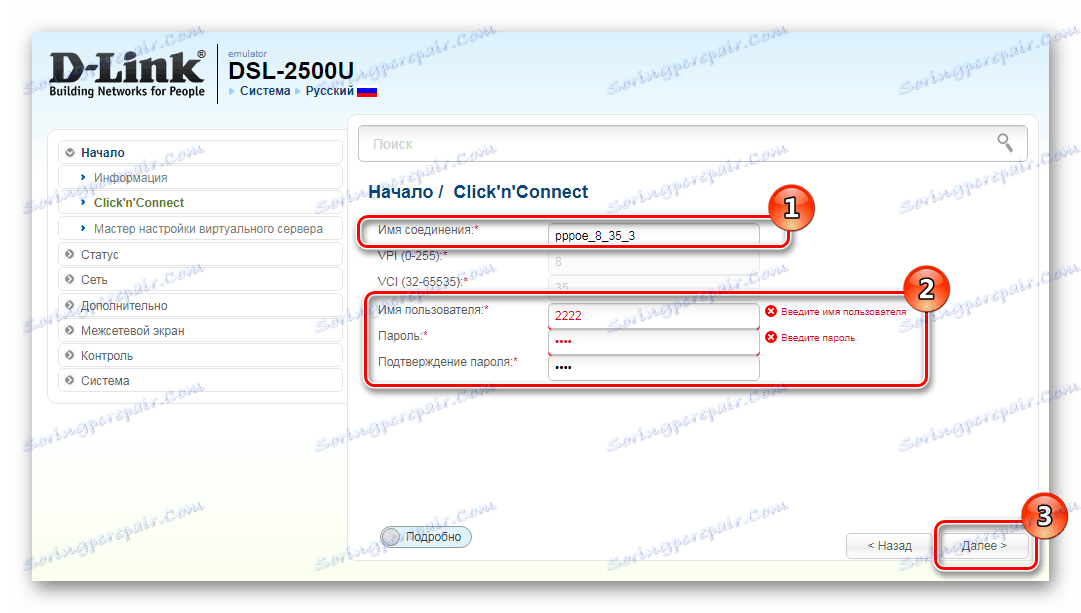

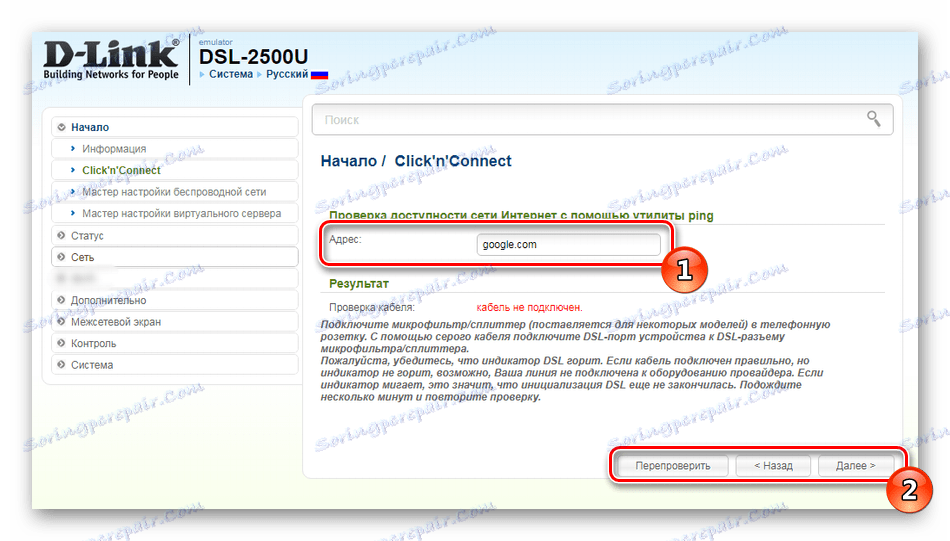
Това завършва процеса на бърза конфигурация. Както виждате, тук са зададени само основните параметри, така че понякога може да се наложи ръчно да редактирате определени елементи.
Ръчна настройка
Независимото регулиране на функционирането на D-Link DSL-2500U не е нещо трудно и отнема само няколко минути. Обърнете внимание на някои категории. Нека ги подредим в ред.
WAN
Както при първата версия с бърза конфигурация, параметрите на кабелната мрежа са зададени за първи път. За да направите това, трябва да изпълните следните действия:
- Отворете категорията "Мрежа" и изберете секцията "WAN" . Може да съдържа списък с профили, желателно е да ги изберете с отметки и да ги изтриете, след което можете да продължите директно към създаването на нова връзка.
- В главните настройки е зададено името на профила, избран е протоколът и активният интерфейс. По-долу са полетата за редактиране на банкомат. В повечето случаи те остават непроменени.
- Превъртете колелото на мишката, за да слезете в раздела. Ето основните настройки за мрежата, които зависят от избрания тип връзка. Инсталирайте ги в съответствие с информацията, посочена в договора с доставчика. При липса на такава документация се свържете с доставчика на интернет услуги чрез горещата линия и я поискайте.
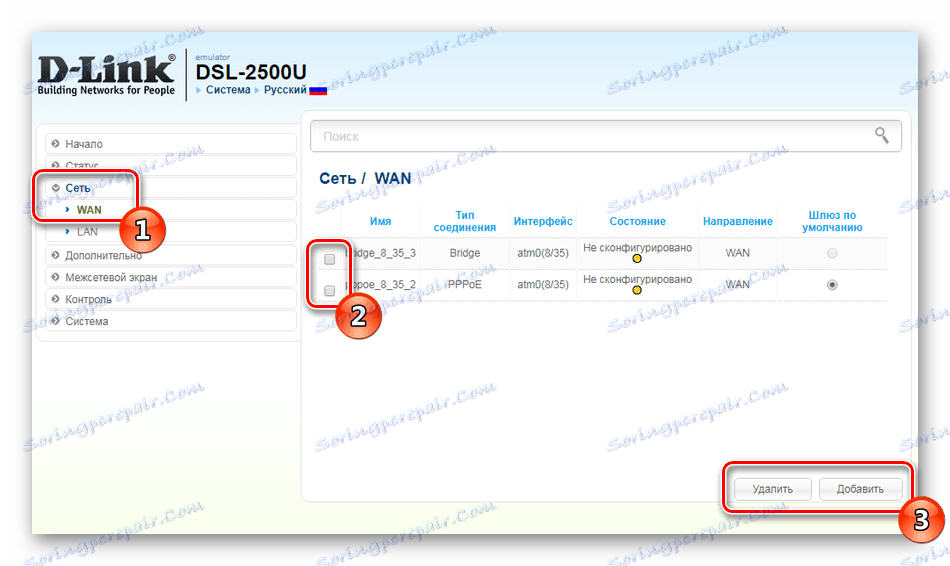
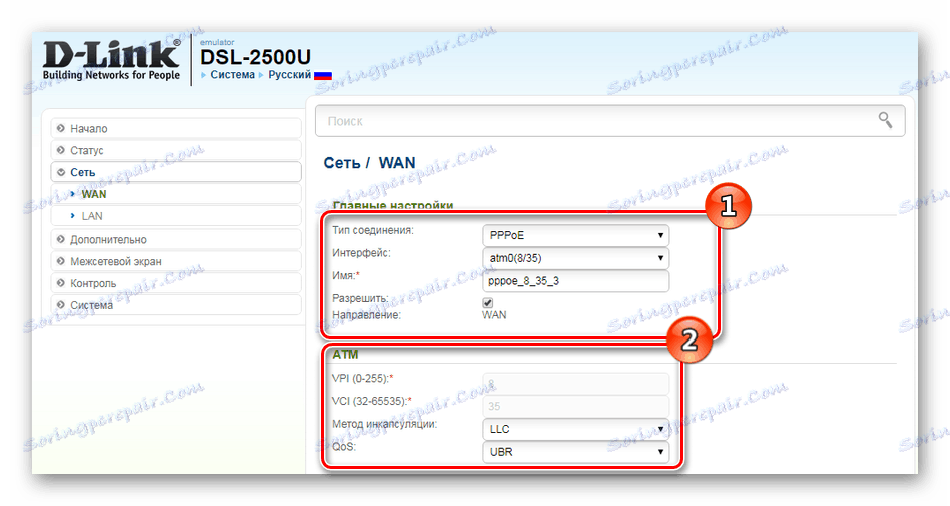
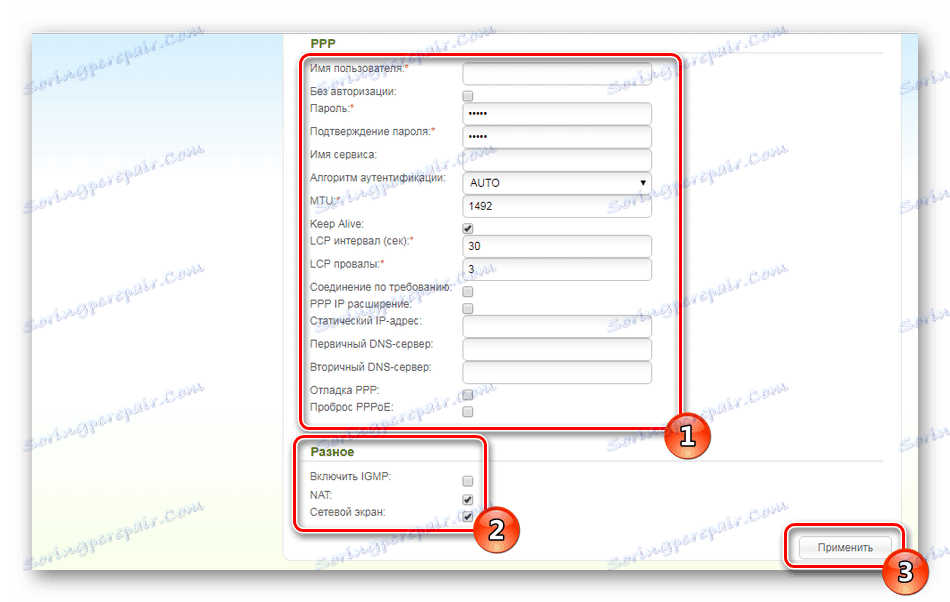
LAN
Има само един LAN порт на борда на въпросния маршрутизатор. Регулирането му се извършва в специален раздел. Тук обърнете внимание на полетата "IP адрес" и "MAC адрес" . Понякога те се променят по искане на доставчика. Освен това трябва да е активиран DHCP сървър, който позволява на всички свързани устройства да получават автоматично мрежови настройки. Неговият статичен режим почти никога не се нуждае от редактиране.
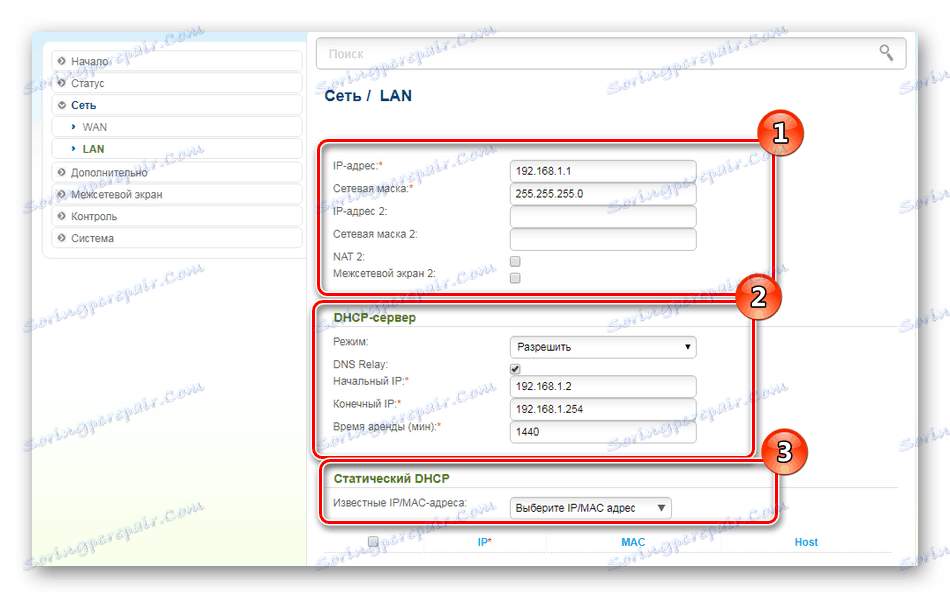
Разширени опции
В заключение, в ръчната конфигурация, отбелязваме два полезни допълнителни инструмента, които могат да бъдат полезни за много потребители. Те са в категорията "Разширени" :
- Услугата "DDNS" (Dynamic DNS) се поръчва от доставчика и се активира чрез уеб интерфейса на маршрутизатора в случаите, когато се намират различни сървъри на компютъра. Когато получите данните за връзката, просто отидете в категорията "DDNS" и редактирайте профила на теста, който вече сте създали.
- Освен това може да се наложи да създадете директен маршрут за определени адреси. Това е необходимо при използване на VPN и прекъсване на връзката по време на прехвърлянето на данни. Отидете на "Маршрутизиране" , кликнете върху "Добави" и създайте свой собствен директен маршрут, като въведете необходимите адреси в съответните полета.
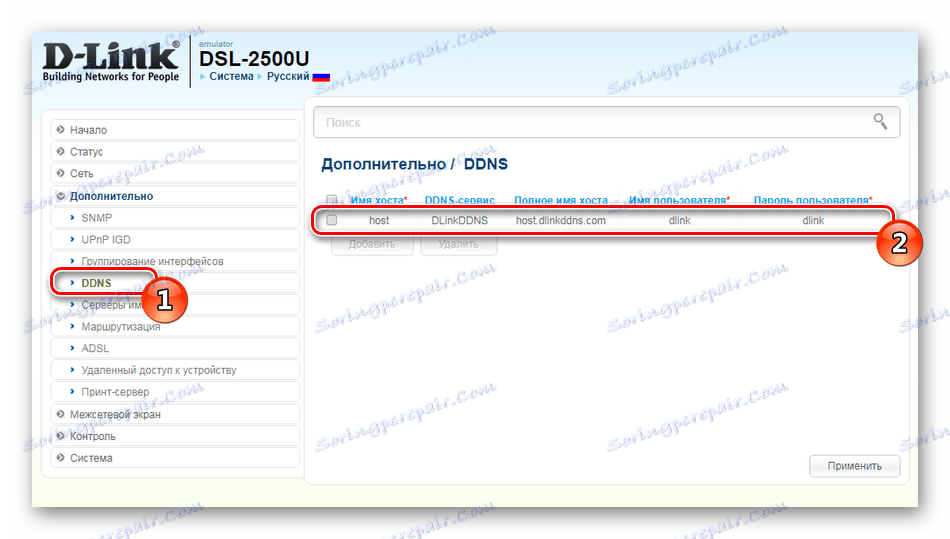
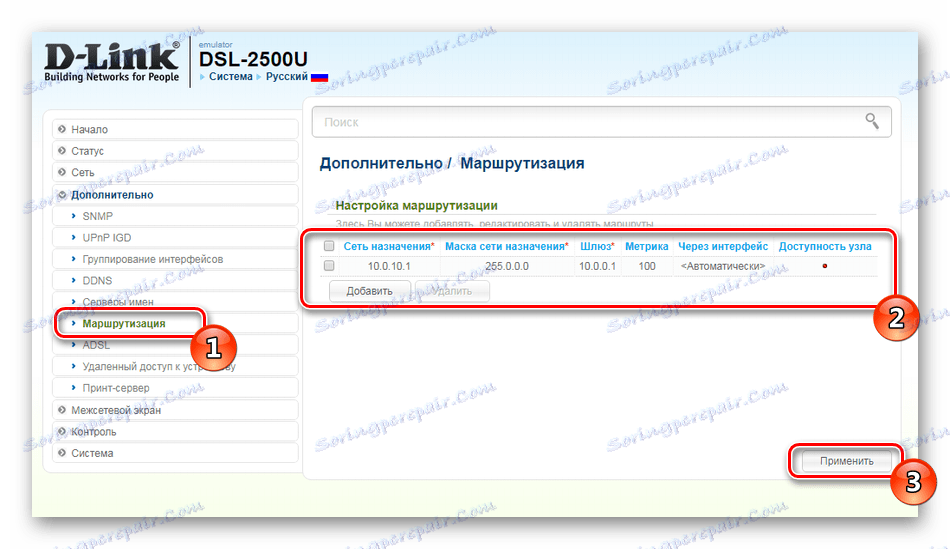
защитна стена
По-горе, ние говорихме за основните точки от създаването на маршрутизатора D-Link DSL-2500U. В края на предишния етап работата на интернет ще бъде коригирана. Сега нека поговорим за защитната стена. Този фърмуер елемент на маршрутизатора е отговорен за мониторинга и филтрирането на информацията за преминаване и правилата за него се определят, както следва:
- В съответната категория изберете раздела "IP-филтри" и кликнете върху "Добави" .
- Напишете правилото, посочете протокола и действието. По-долу е определен адреса, на който ще се прилага правилата за защитната стена. В допълнение, се определя набор от пристанища.
- MAC филтърът работи на един и същ принцип, само ограничения или разрешения са зададени за отделни устройства.
- В специално разпределени полета се отпечатват адресите на източника и дестинацията, протокола и препратката. Преди да излезете, кликнете върху "Запазване", за да приложите промените.
- Добавянето на виртуални сървъри може да е необходимо по време на процедурата за препращане на портове. Преходът към създаването на нов профил се осъществява чрез кликване върху бутона "Добавяне" .
- Необходимо е попълването на формуляра да отговаря на установените изисквания, които винаги са индивидуални. Подробни инструкции за отваряне на пристанищата можете да намерите в другата ни статия в линка по-долу.
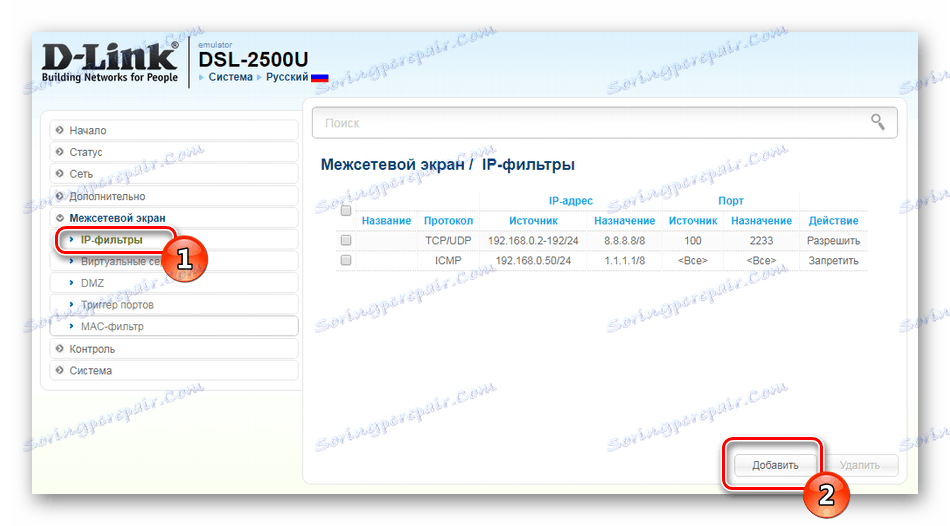
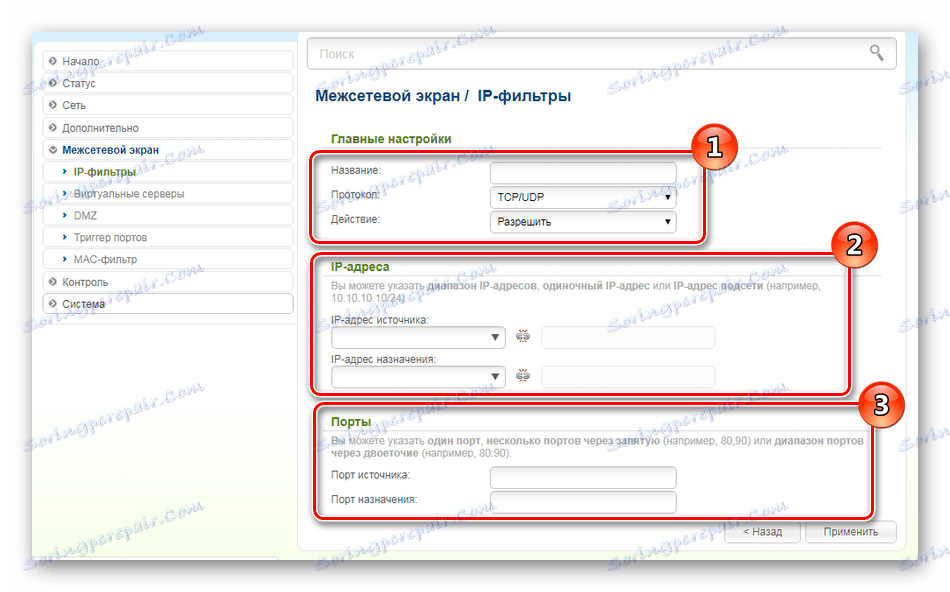
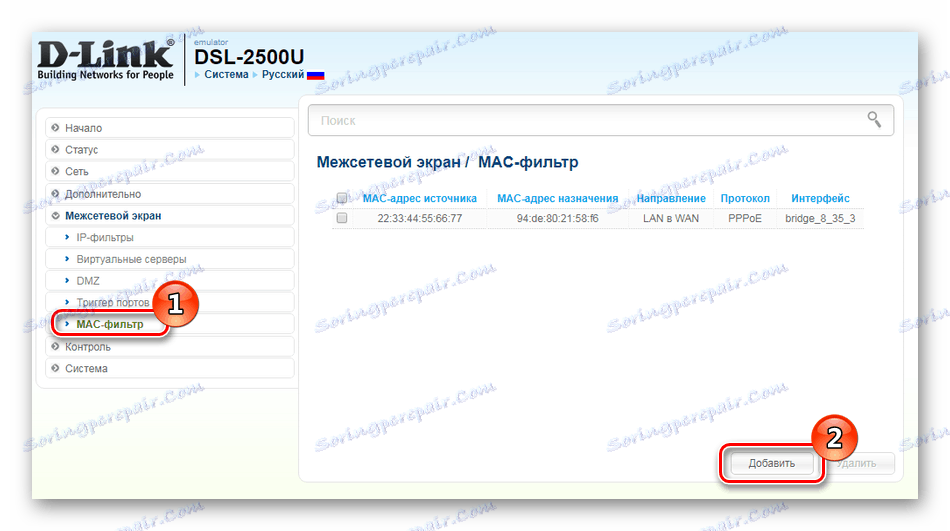
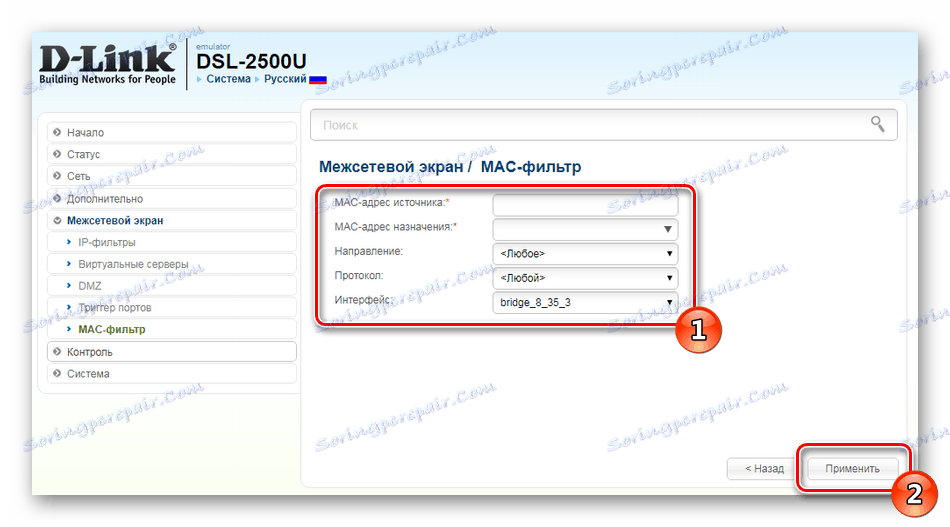
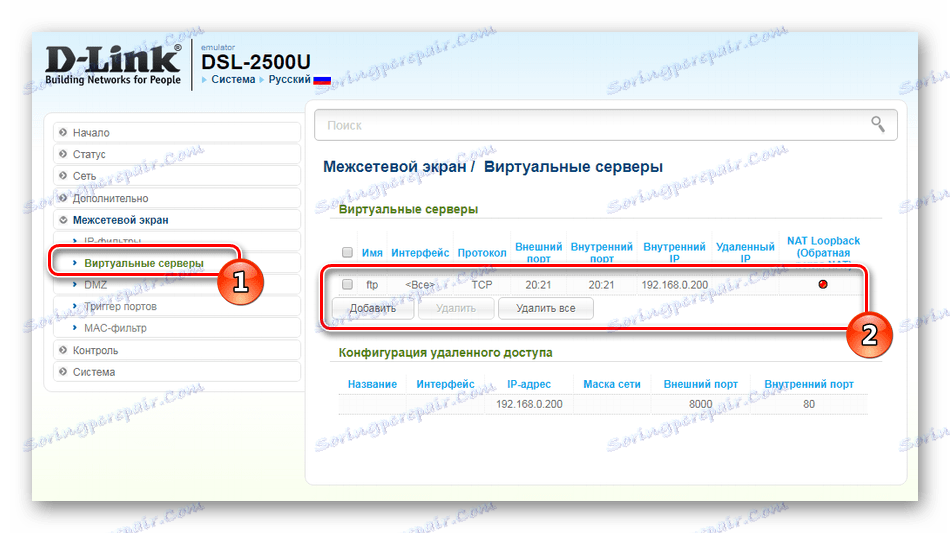
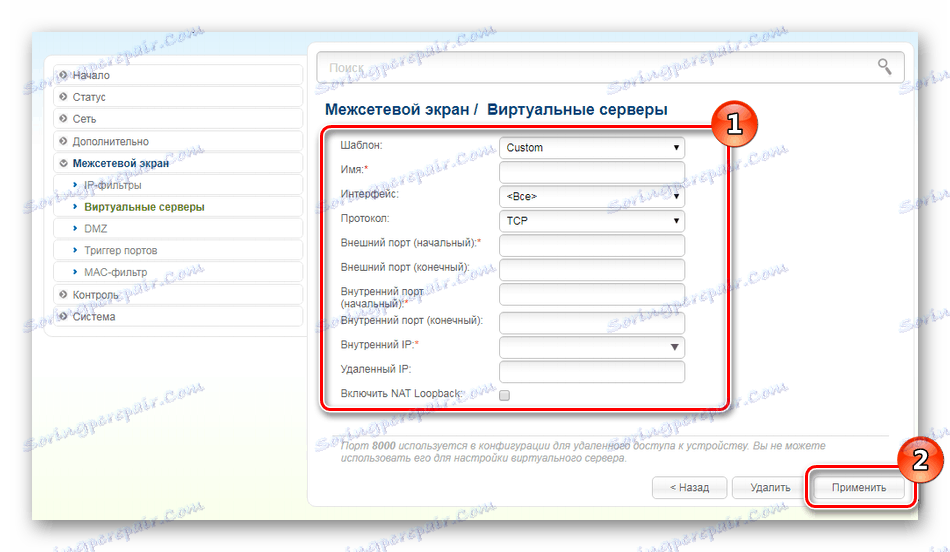
Повече подробности: Отваряне на портове на маршрутизатора D-Link
контрол
Ако защитната стена е отговорна за филтрирането и разрешаването на адреси, инструментът за управление ще ви позволи да зададете ограничения за използването на Интернет и определени сайтове. Помислете за това по-подробно:
- Отидете в категорията "Контрол" и изберете раздела "Родителски контрол" . Тук в таблицата са зададени дните и времето, когато устройството ще има достъп до интернет. Попълнете го според вашите изисквания.
- "Филтърът за URL адреси" е отговорен за блокирането на връзките. Първо, в "Конфигурация" дефинирайте правилата и не забравяйте да приложите промените.
- По-нататък в раздел "URL адреси" таблицата с връзки вече е попълнена. Можете да добавите неограничен брой записи.
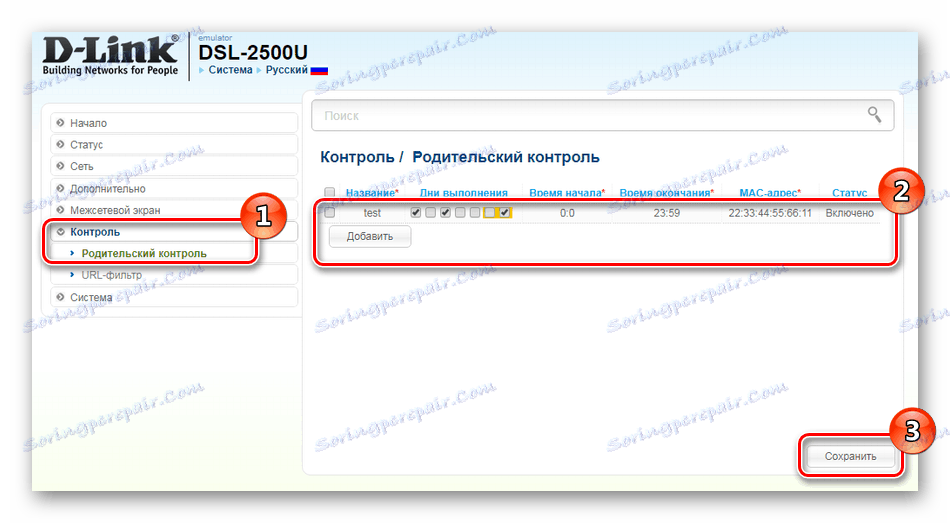
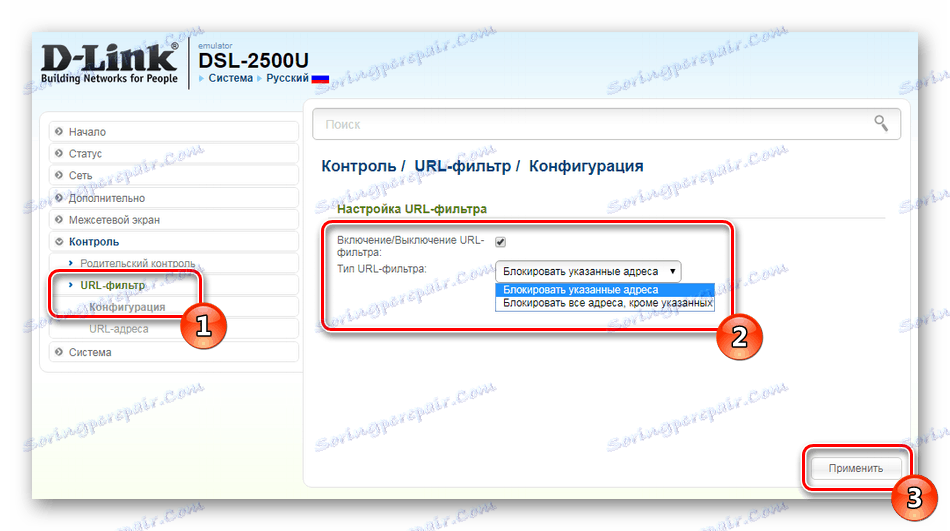
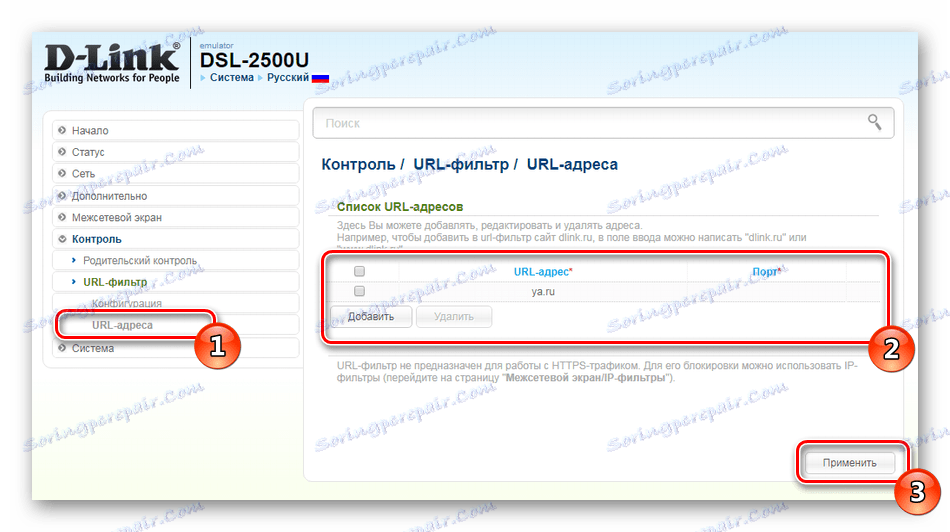
Крайният етап на конфигурацията
Настройката на маршрутизатора D-Link DSL-2500U приключва и остава само няколко последни стъпки, преди да напуснете уеб интерфейса:
- В категорията Система отворете секцията " Администраторска парола ", за да инсталирате нов защитен ключ за достъп до фърмуера.
- Уверете се, че системното време е правилно, то трябва да съвпада с вашите, след това родителският контрол и другите правила ще функционират правилно.
- Накрая отворете менюто "Конфигурация" , направете резервно копие на текущите си настройки и ги запазете. След това кликнете върху бутона "Рестартиране" .
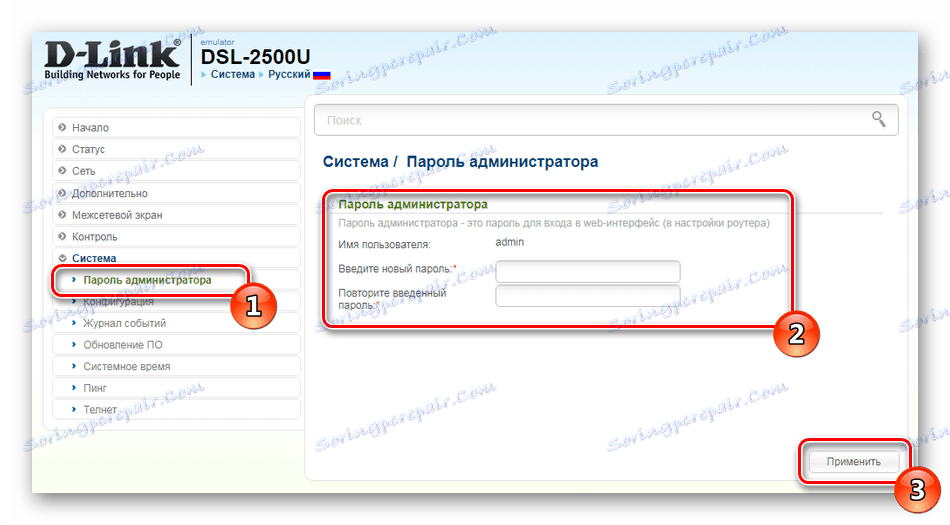
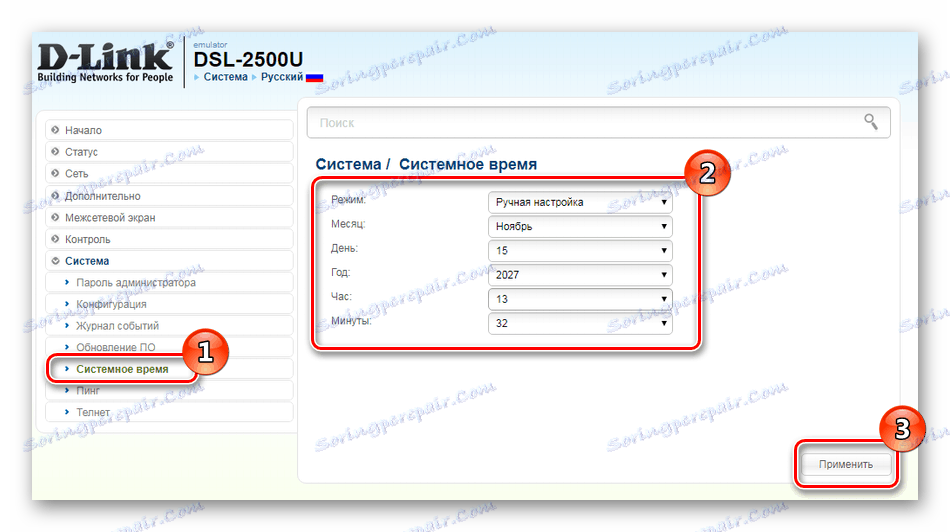
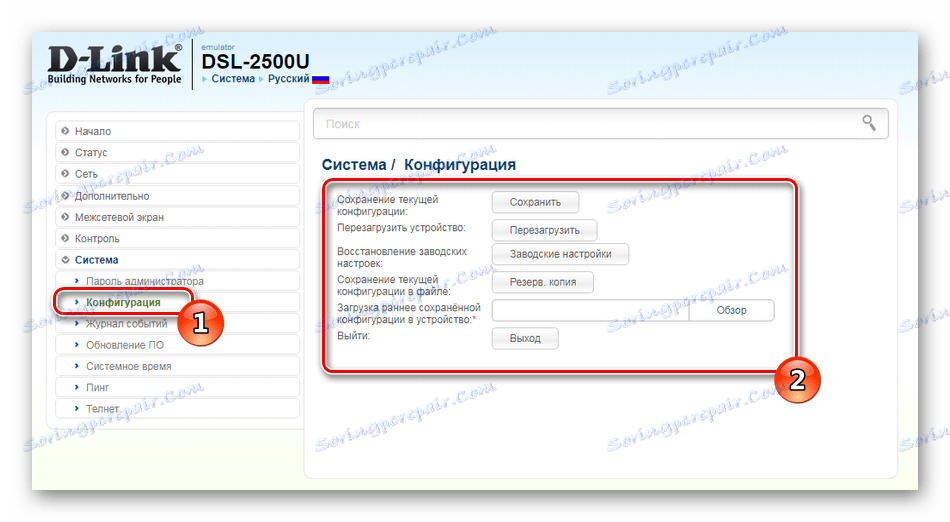
Това завършва процедурата за пълна конфигурация на маршрутизатора D-Link DSL-2500U. По-горе, ние се докоснахме до всички основни точки и разказахме подробно за правилното им приспособяване. Ако имате някакви въпроси по тази тема, не се колебайте да ги попитате в коментарите.